¿Cómo devolver un valor si un valor dado existe en un rango determinado en Excel?
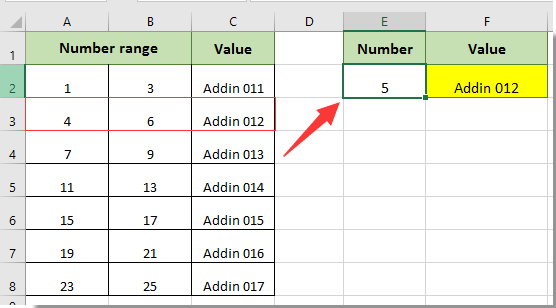
Al trabajar con datos en Excel, a menudo es necesario determinar si un valor específico existe dentro de un rango definido y, si es así, recuperar un valor de una celda adyacente correspondiente a esa entrada. Por ejemplo, como se muestra en la captura de pantalla izquierda, si estás buscando el número 5 dentro de una lista o rango, podrías querer devolver automáticamente el valor adyacente correspondiente – en este caso, útil para tareas como buscar ID de productos, recuperar información de usuarios o hacer coincidir códigos con valores sin realizar búsquedas manuales.
Devuelve un valor si un valor dado existe en un cierto rango
Devolver un valor si un valor dado existe en un rango determinado usando la función BUSCARV
Para recuperar rápidamente un valor asociado con una entrada específica de una tabla de datos o rango en Excel, la función BUSCARV ofrece una solución sencilla.
Este método es particularmente efectivo si tu columna de búsqueda (donde buscas el valor) es la columna más a la izquierda de tu rango de datos y deseas devolver datos de una columna que está a su derecha. Es comúnmente utilizado para buscar códigos, nombres, IDs o números de referencia y obtener detalles relacionados fácilmente.
1. Selecciona una celda en blanco donde quieres que aparezca el resultado. Introduce la siguiente fórmula en la Barra de Fórmulas:
=VLOOKUP(E2,A2:C8,3,TRUE)Pulsa Enter para ejecutar la fórmula. Ver captura de pantalla:
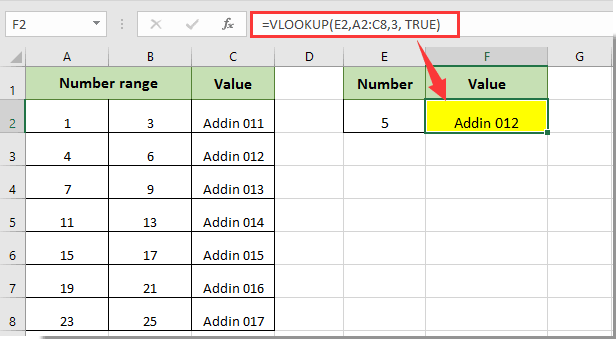
En este ejemplo, si el número 5 (en la celda E2) se encuentra dentro del rango numérico especificado en la columna A (por ejemplo, entre 4 y 6), Excel buscará este valor e inmediatamente completará el valor correspondiente desde la tercera columna (columna C) del rango A2:C8 en la celda seleccionada. En la ilustración, “Addin 012” es devuelto porque el número 5 se encuentra dentro del rango 4-6.
Nota: En la fórmula, E2 se refiere al valor de búsqueda, A2:C8 es el rango de datos que comprende los valores de búsqueda y los retornos, y 3 especifica que el valor de retorno debe provenir de la tercera columna del rango especificado. Ajusta estas referencias según sea apropiado para tu hoja de cálculo.
Consejos y precauciones:
- Asegúrate de que el rango de búsqueda (A2:C8) incluya tanto la columna de búsqueda como la columna de retorno.
- Cuando uses BUSCARV con el argumento VERDADERO, la columna de búsqueda debe estar ordenada en orden ascendente, o podrías obtener resultados inesperados.
- Para coincidencias exactas, usa FALSO como cuarto argumento, pero para búsquedas de rango (como en este ejemplo), mantenlo como VERDADERO.
- Si tus datos cambian frecuentemente, verifica tus referencias para evitar errores de desalineación.
Devuelve un valor si un valor dado existe en un rango determinado usando las funciones INDICE y COINCIDIR
La combinación de INDICE y COINCIDIR es un método flexible para devolver un valor cuando un valor dado existe en un rango determinado. A diferencia de BUSCARV, INDICE y COINCIDIR pueden buscar un valor en cualquier columna y devolver un resultado de cualquier otra columna, independientemente del orden. Esto es particularmente útil si tu columna de búsqueda no es la columna más a la izquierda o si necesitas más adaptabilidad en la estructura de tus datos.
1. Selecciona una celda en blanco donde quieres que aparezca el resultado (por ejemplo, F2). Introduce la siguiente fórmula en la Barra de Fórmulas:
=INDEX(C2:C8, MATCH(E2, A2:A8,1))Pulsa Enter para confirmar la fórmula.
- COINCIDIR(E2, A2:A8, 1) busca la posición del mayor valor ≤ E2 en la columna A. (Esto requiere que la columna A esté ordenada en orden ascendente.)
- INDICE(C2:C8, ...) devuelve el valor de la columna C en el número de fila encontrado por COINCIDIR.
Esta fórmula busca el valor en E2 dentro del rango A2:A8. Si se encuentra (por ejemplo, 5 está entre 4 y 6 en una de las filas), la función COINCIDIR devuelve su posición relativa, y INDICE obtiene el valor de la fila correspondiente de C2:C8. El '1' en COINCIDIR indica una coincidencia aproximada, así que asegúrate de que tu rango de búsqueda esté ordenado adecuadamente.
- Si quieres una coincidencia exacta, usa
0como tercer argumento en COINCIDIR. - INDICE y COINCIDIR también admiten orientación de datos vertical y horizontal.
- Si no se encuentra el valor, la fórmula devuelve #N/A; considera envolver con
SI.ERRORpara salidas más amigables.
Devuelve un valor si un valor dado existe en un rango determinado usando la función XLOOKUP
La función XLOOKUP es una alternativa moderna para la búsqueda de valores en Excel 365 y Excel 2019. XLOOKUP supera muchas de las limitaciones de BUSCARV, como la restricción en la posición de la columna de búsqueda y el ajuste automático de coincidencia exacta/aproximada.
1. En tu celda de salida deseada (por ejemplo, F2), escribe la siguiente fórmula:
=XLOOKUP(1, (E2>=A2:A8)*(E2<=B2:B8), C2:C8)Después de introducir la fórmula, pulsa Enter para ver el resultado en la celda seleccionada.
- (E2>=A2:A8) comprueba si E2 es mayor o igual que cada valor en la columna A.
- (E2<=B2:B8) comprueba si E2 es menor o igual que cada valor en la columna B.
- Multiplicar estas dos condiciones crea un arreglo de 1 y 0, donde 1 significa que E2 está entre A y B en esa fila.
- XLOOKUP(1, ..., C2:C8) busca el primer 1 y devuelve el valor correspondiente de la columna C.
- XLOOKUP se ajusta dinámicamente si se insertan o mueven columnas, a diferencia de BUSCARV con números de columna fijos.
- Funciona para datos verticales y horizontales.
- Requiere Excel 365 o 2021; para versiones anteriores, utiliza otros métodos descritos anteriormente.

Descubre la Magia de Excel con Kutools AI
- Ejecución Inteligente: Realiza operaciones en celdas, analiza datos y crea gráficos, todo impulsado por comandos simples.
- Fórmulas Personalizadas: Genera fórmulas adaptadas para optimizar tus flujos de trabajo.
- Codificación VBA: Escribe e implementa código VBA sin esfuerzo.
- Interpretación de Fórmulas: Comprende fórmulas complejas con facilidad.
- Traducción de Texto: Supera las barreras del idioma dentro de tus hojas de cálculo.
Artículos Relacionados:
- ¿Cómo usar vlookup para devolver verdadero o falso / sí o no en Excel?
- ¿Cómo usar vlookup para devolver un valor en la celda adyacente o siguiente en Excel?
- ¿Cómo devolver un valor en otra celda si una celda contiene cierto texto en Excel?
Las mejores herramientas de productividad para Office
Mejora tu dominio de Excel con Kutools para Excel y experimenta una eficiencia sin precedentes. Kutools para Excel ofrece más de300 funciones avanzadas para aumentar la productividad y ahorrar tiempo. Haz clic aquí para obtener la función que más necesitas...
Office Tab incorpora la interfaz de pestañas en Office y facilita mucho tu trabajo
- Habilita la edición y lectura con pestañas en Word, Excel, PowerPoint, Publisher, Access, Visio y Project.
- Abre y crea varios documentos en nuevas pestañas de la misma ventana, en lugar de hacerlo en ventanas separadas.
- ¡Aumenta tu productividad en un50% y reduce cientos de clics de ratón cada día!
Todos los complementos de Kutools. Un solo instalador
El paquete Kutools for Office agrupa complementos para Excel, Word, Outlook y PowerPoint junto con Office Tab Pro, ideal para equipos que trabajan en varias aplicaciones de Office.
- Suite todo en uno: complementos para Excel, Word, Outlook y PowerPoint + Office Tab Pro
- Un solo instalador, una licencia: configuración en minutos (compatible con MSI)
- Mejor juntos: productividad optimizada en todas las aplicaciones de Office
- Prueba completa de30 días: sin registro ni tarjeta de crédito
- La mejor relación calidad-precio: ahorra en comparación con la compra individual de complementos